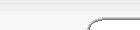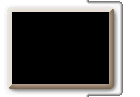Un disque dur se fragmente très, très rapidement.
Que se passe t’il quand tous ces petits zéros et uns sont mixés et répartis n’importe où sur toute la surface du disque ? Et bien, pour revenir à la vitesse originale de votre disque dur, il faut le défragmenter.
Il y a plusieurs types de logiciels qui permettent de faire cette défragmentation mais le meilleur moyen est la défragmentation-hardware. Vous n’aurez besoin que de compétences basiques en data-mécanique (mécanique avec spécialisation données !).
Encore une méthode originale du Docteur Narton.

![]() 1. Enlever le disque dur.
1. Enlever le disque dur.
Commencez par enlever le disque dur de votre unité centrale. Nous n’allons pas vous montrer comment faire cela, si vous ne savez pas le faire vous devriez arrêter tout de suite de lire, vos connaissances en PCs étant trop limitées !
Ne soyez pas surpris, il ne ressemble pas du tout aux disques de votre tourne-disques.
![]() 2. Enlever le couvercle du disque dur.
2. Enlever le couvercle du disque dur.
Enlevez le couvercle de votre disque dur , comme cela nous pourrons accéder à tout le joli matériel situé à l’intérieur et en même temps contrôler le mécanisme.

![]() 3. Dévisser les disques.
3. Dévisser les disques.
Maintenant nous voyons les disques à l’intérieur du disque dur. Dévissez les, très souvent il va falloir forcer un peu pour les sortir, mais si vous vous aidez d’un tournevis pour pousser, ils vont sortir tous seuls.

![]() 4. Sortez les disques.
4. Sortez les disques.
Dès que les disques sont desserrés, sortez les en les maintenant dans le bon ordre. Surtout ne les mélangez pas. Si vous avez Windows, vous le trouverez sur le premier disque, il est facilement reconnaissable car il est beaucoup plus lourd que les autres disques. Si vous avez Linux, vous n’avez bien sur pas besoin de faire toute cette opération...

![]() 5. Enlever le métal.
5. Enlever le métal.
Les fabricants trichent souvent et placent des pièces de métal dans le disque dur.
C’est fait pour rendre le disque dur plus lourd et faire croire au consommateur que le disque dur est plus grand. On peut trouver presque 100 grammes de métal en trop. Enlevez le et jetez le.

![]() 6. Enlevez le nerf électronique
6. Enlevez le nerf électronique
Maintenant, il est temps d’enlever la pièce qui lit toutes vos données tout le temps. Il ressemble beaucoup au bras d’un ancien tourne-disque mais il n’a pas d’aiguille.
Il est en contact avec la surface des disques. Quand il tombe sur un "1", il saute un peu et envoie un signal électrique au PC (comme le morse), quand il tombe sur un "0", il l’ignore simplement mais tout ça vous le saviez déjà.

![]() 7. Nettoyer le nerf électronique.
7. Nettoyer le nerf électronique.
Le nerf électronique se salit parfois, la plupart du temps à cause de sales mails non sollicités ou d’infection (virus). Pour le rendre à nouveau brillant, utilisez simplement une brosse à dent avec de la bonne huile (15W40) comme cela vous le lubrifierez en même temps.
N’oubliez pas de laver la brosse à dent quand vous aurez fini, les données n’ayant pas bon goût.

![]() 8. Commencez à défragmenter
8. Commencez à défragmenter
Maintenant, il est temps de commencer la défragmentation ! Comme vous le savez sûrement, les "1" et "0" sont des petites figures magnétiques placées sur le disque. Notre problème est qu’il y a comme un embouteillage et nous allons y remettre de l’ordre.
Le moyen ultime de défragmenter est d’utiliser un haut-parleur ordinaire (un Hp de voiture de marque Pioneer, Un Hp de 40W donnera des performances optimales d’après notre laboratoire Suisse). Posez un disque délicatement sur le haut du Hp. Ne surtout pas faire de gestes trop rapides, nous ne voulons pas que les pièces magnétiques deviennent berzerk.

![]() 9. Laissez agir
9. Laissez agir
Laissez le disque sur le Hp assez longtemps pour trier tous les "0" et "1" qui étaient mal placés. 10 minutes devraient faire l’affaire.

![]() 10. Nettoyage du disque
10. Nettoyage du disque
Après le nettoyage, il est très important de bien nettoyer le disque.

![]() 11. Faire briller le disque
11. Faire briller le disque
Ne laissez aucune empreinte digital, aucune trace. Assurez vous que le disque est pur, et que sa surface est parfaitement brillante.

![]() 12. Un coup de Spray
12. Un coup de Spray
Quand le disque brille, vous devez y ajouter une couche protectrice. Prenez bien un produit "antistatique" sinon le disque va s’user beaucoup plus vite.

![]() 13. Remontage
13. Remontage
Remettez les disques magnétiques dans le disque dur et dans le même ordre que vous les avez enlever.

![]() 14. Revissage
14. Revissage
Quand tout est en place, revissez le.

![]() 15. Enlever le reste.
15. Enlever le reste.
Si il y des choses qui dépassent du disque après que vous l’ayez remonter ;surtout n’ayez pas peur. Utilisez simplement une pince coupante, vous allez perdre un peu d’espace disque mais vous n’aurez pas à refaire toute la procédure à nouveau. Si vous coupez la moitié d’un disque vous perdrez en moyenne 10 Gb.
N.B. : Les parties les plus colorées des disques sont là où se trouvent les photos !

Voilà, c’est fini. N’était ce pas trop dur ?
Maintenant vous avez un disque dur tout brillant et pouvez vous satisfaire d’un PC encore plus rapide.
Ce texte n’est pas de moi, mais je le trouvais sympa ;-)
Pour les neuneux qui n’auraient pas compris, ceci n’est qu’une blague ... (et dire que je suis obligé d’ajouter cette explication , suite a des remarques vues sur des forums ...)